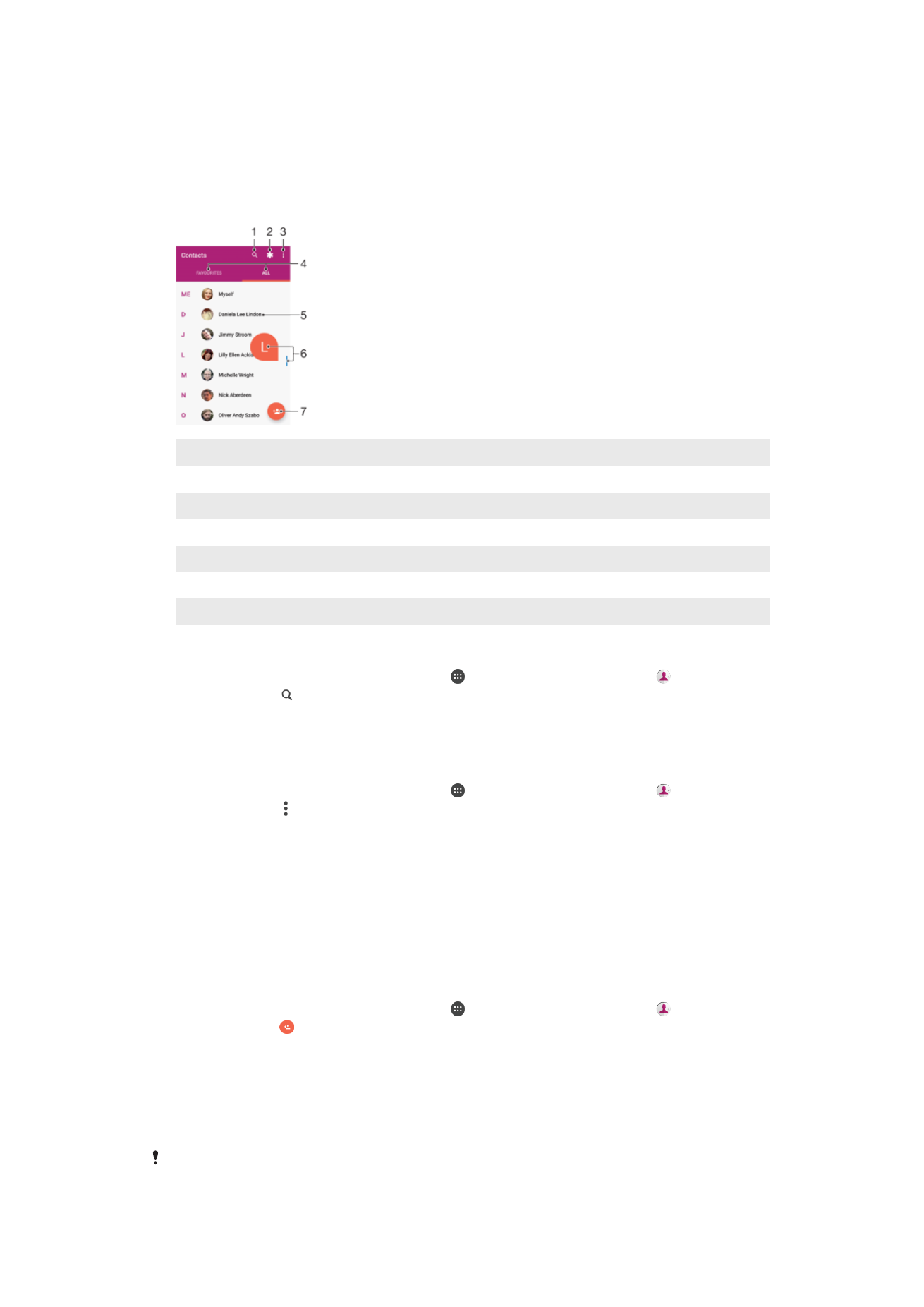
Dodawanie i edytowanie kontaktów
Jak dodać kontakt
1
Na ekranie
Ekran główny stuknij pozycję , a następnie stuknij pozycję .
2
Stuknij pozycję .
3
Jeżeli kontakty zostały zsynchronizowane z co najmniej jednym kontem i kontakt
jest dodawany po raz pierwszy, musisz wybrać konto, do którego chcesz dodać
ten kontakt. Możesz też stuknąć pozycję
Kontakt telefoniczny, aby używać tego
kontaktu i zapisać go tylko na tym urządzeniu.
4
Wprowadź lub wybierz żądane informacje o kontakcie.
5
Po zakończeniu stuknij pozycję
ZAPISZ.
Kiedy kontakt zostanie zapisany na konkretnym koncie, to konto będzie proponowane jako
domyślne podczas zapisywania następnego dodanego kontaktu. Jeżeli chcesz zmienić konto,
84
To jest wersja internetowa niniejszej publikacji. © Drukowanie dozwolone wyłącznie do użytku prywatnego.
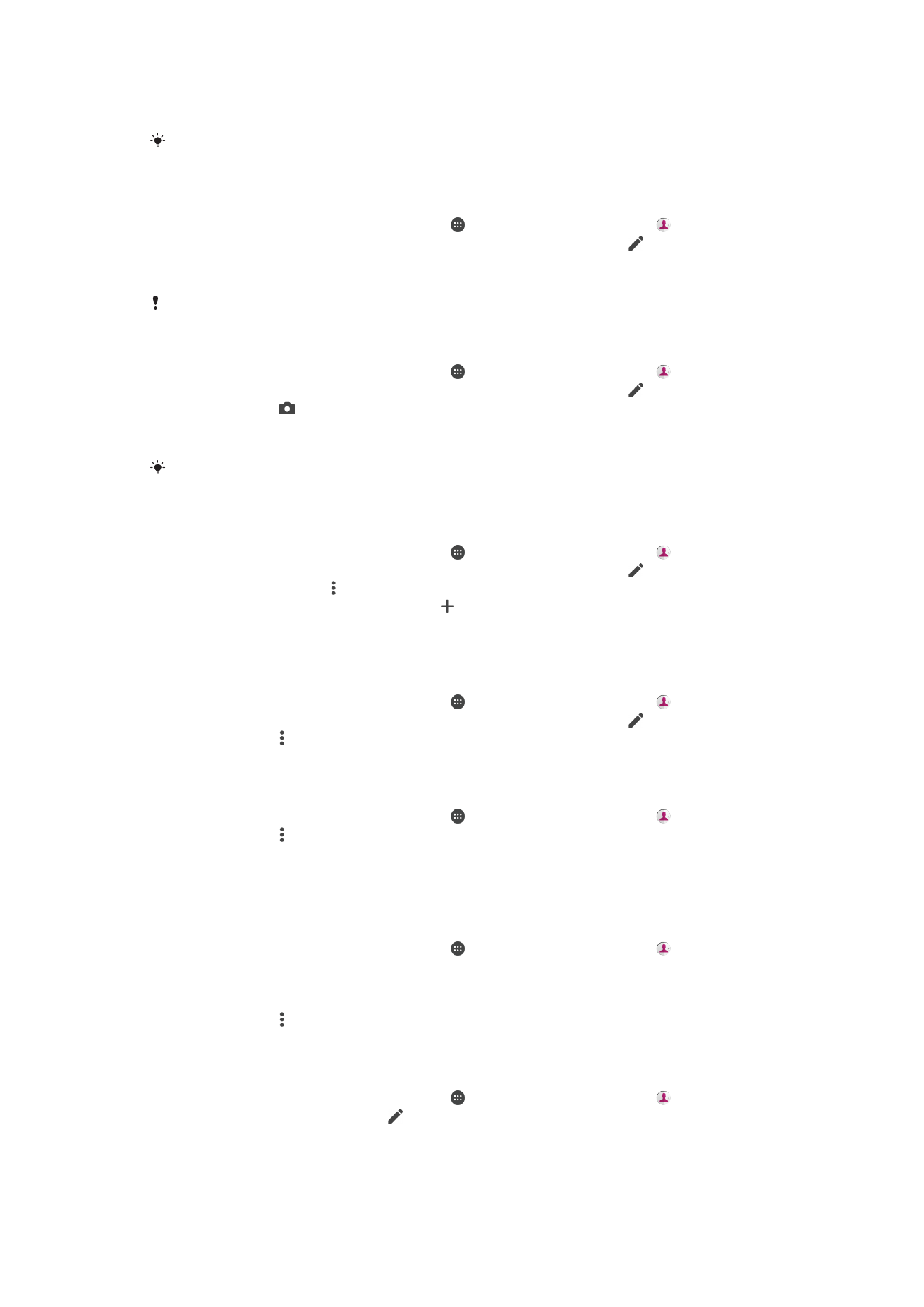
na którym ma zostać zapisany kontakt, utwórz ten kontakt ponownie i zapisz go na
odpowiednim koncie.
Jeśli przed numerem telefonu kontaktu dodasz znak plus i numer kierunkowy kraju, to w
przypadku dzwonienia z innych krajów nie będzie konieczna ponowna edycja numeru.
Jak edytować kontakt
1
Na ekranie
Ekran główny stuknij pozycję , a następnie stuknij pozycję .
2
Stuknij kontakt, który chcesz edytować, a następnie stuknij pozycję .
3
Zmień żądane informacje.
4
Po zakończeniu stuknij pozycję
ZAPISZ.
Niektóre usługi synchronizacji nie zezwalają na edytowanie szczegółów kontaktów.
Jak dodać zdjęcie do kontaktu
1
Na ekranie
Ekran główny stuknij pozycję , a następnie stuknij pozycję .
2
Stuknij kontakt, który chcesz edytować, a następnie stuknij pozycję .
3
Stuknij pozycję , wybierz metodę dodania zdjęcia kontaktu i wprowadź
niezbędne poprawki.
4
Po dodaniu zdjęcia stuknij pozycję
ZAPISZ.
Zdjęcie do kontaktu można także dodać bezpośrednio z aplikacji
Album. Aby dodać zdjęcie
zapisane na koncie online, należy najpierw pobrać to zdjęcie.
Jak spersonalizować dzwonek dla kontaktu
1
Na ekranie
Ekran główny stuknij pozycję , a następnie stuknij pozycję .
2
Stuknij kontakt, który chcesz edytować, a następnie stuknij pozycję .
3
Stuknij kolejno pozycje >
Ustaw dzwonek.
4
Wybierz opcję z listy lub stuknij pozycję , aby wybrać plik muzyczny zapisany na
urządzeniu, a następnie stuknij pozycję
Gotowe.
5
Stuknij pozycję
ZAPISZ.
Jak przekierować wszystkie połączenia od kontaktu na pocztę głosową
1
Na ekranie
Ekran główny stuknij pozycję , a następnie stuknij pozycję .
2
Stuknij kontakt, który chcesz edytować, a następnie stuknij pozycję .
3
Stuknij pozycję , a następnie zaznacz pole wyboru
Wszystkie poł. na pocztę gł..
4
Po zakończeniu stuknij pozycję
ZAPISZ.
Jak zablokować numer telefonu
1
Na ekranie
Ekran główny stuknij pozycję , a następnie stuknij pozycję .
2
Stuknij pozycję , a następnie
Blokuj numery.
3
Stuknij pozycję
DODAJ NUMER, a następnie wprowadź numer telefonu, z
którego chcesz blokować połączenia i wiadomości SMS.
4
Stuknij pozycję
ZABLOKUJ.
Jak usunąć kontakty
1
Na ekranie
Ekran główny stuknij pozycję , a następnie stuknij pozycję .
2
Dotknij kontaktu, który chcesz usunąć, i przytrzymaj go.
3
Aby usunąć kilka kontaktów lub wszystkie kontakty, zaznacz pola wyboru obok
nich.
4
Stuknij pozycję , a następnie
Usuń kontakt.
5
Stuknij pozycję
USUŃ, aby potwierdzić.
Jak edytować informacje kontaktowe o sobie
1
Na ekranie
Ekran główny stuknij pozycję , a następnie stuknij pozycję .
2
Stuknij pozycję
JA, a następnie .
3
Wprowadź nowe informacje lub odpowiednie zmiany.
4
Po zakończeniu stuknij pozycję
ZAPISZ.
85
To jest wersja internetowa niniejszej publikacji. © Drukowanie dozwolone wyłącznie do użytku prywatnego.
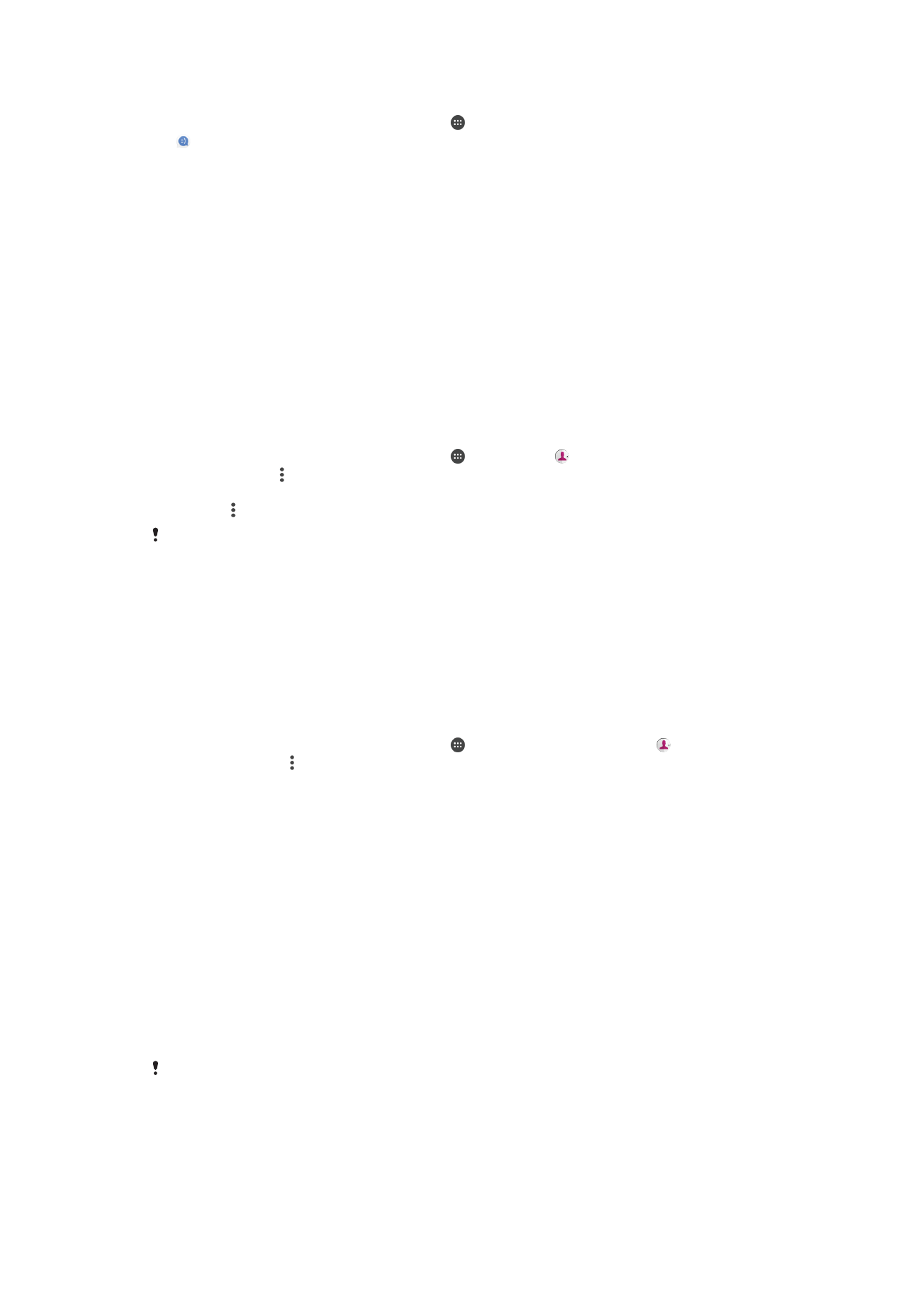
Jak utworzyć nowy kontakt na podstawie wiadomości SMS
1
Na ekranie
Ekran główny stuknij pozycję , a następnie znajdź i stuknij pozycję
.
2
Stuknij ikonę obok numeru telefonu, a następnie stuknij pozycję
ZAPISZ.
3
Wybierz istniejący kontakt lub stuknij pozycję
Utwórz nowy kontakt.
4
Zmień informacje o kontakcie i stuknij pozycję
ZAPISZ.